엑셀 9 시간 동안 SUM 시간
이 기사에서는 Excel에서 9 시간 동안 시간을 합산하는 방법을 알아 봅니다.
간단히 말해, 시간 데이터 테이블로 작업하는 동안 때때로 조건에 따라 테이블에서 시간 값을 계산해야합니다. 조건은 9 시간을 초과하는 시간 값의 합계를 얻는 것입니다.
이 기사에서는 다음 함수를 사용해야합니다.
-
link : / summing-excel-sumproduct-function [SUMPRODUCT 함수] -
link : / excel-time-excel-time-function [TIME 함수]
이제 우리는 이러한 함수로 공식을 만들 것입니다. 여기에서는 시간 값 데이터를 제공하고 값이 9 시간보다 큰 합계 시간 값이 필요합니다.
공식을 사용하십시오.
= SUMPRODUCT ( ( times - TIME (9,0,0) ) * ( times > TIME (9,0,0) ) )
변수 :
시간 : 시간 값의 배열 예제에서 실행하여이 수식을 테스트 해 보겠습니다. 예 :
James는 매일 9 시간을 완료해야하지만 다음 주에 9 시간 이상의 추가 시간을 사용하게됩니다.
지난 7 일 동안의 시간 기록이 있습니다. 그리고 재 계산을 위해 매일 여분의 시간을 언급했습니다.
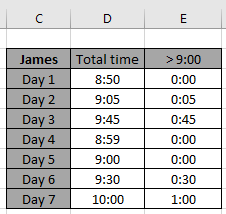
여기에서 명명 된 범위를 사용하여 주어진 시간 (D3 : D9).
이제 다음 공식을 사용하여 F3 셀에서 Month1의 시간 합계를 구합니다.
공식 사용 :
= SUMPRODUCT ( ( hrs - TIME (9,0,0) ) * ( hrs > TIME (9,0,0) ) )
설명 :
-
link : / excel-time-excel-time-function [TIME]
(9,0,0)은 9:00:00 시간 값을 반환합니다.
-
시간>`link : / excel-time-excel-time-function [TIME]`
(9,0,0)은 TRUE 및 FALSE 값을 반환합니다.
-
시간-
link : / excel-time-excel-time-function [TIME]
(9,0,0)은 실제 시간 값과 9:00 시간 값의 차이를 반환합니다. * SUMPRODUCT 함수는 함수에 배열로 주어진 값의 SUM을 반환합니다.
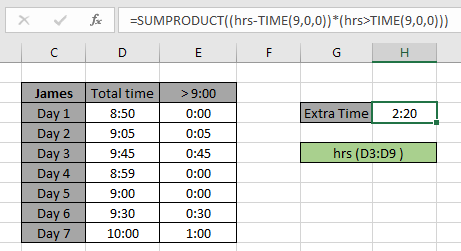
보시다시피 그가 활용할 수있는 총 추가 시간은 2 시간 20 분입니다.
위의 공식에서 볼 수 있듯이 기준이있는 시간 값의 총합을 얻을 수 있습니다. 참고 :
-
수식은 숫자로만 작동합니다.
-
수식은 조회 테이블에 중복 항목이없는 경우에만 작동합니다. SUMPRODUCT 함수는 숫자가 아닌 값을 0으로 간주합니다.
-
SUMPRODUCT 함수는 논리 값 TRUE를 1로, False를 0으로 간주합니다.
-
인수 배열은 길이가 같아야합니다. 그렇지 않으면 함수가 Excel에서 9 시간 동안 SUM 시간을 반환하는 방법에 대한이 기사를 참조하십시오. 여기에서 SUMPRODUCT 기능에 대한 더 많은 기사를 찾아보십시오. 댓글 상자에 아래의 질문을 공유하십시오. 우리가 당신을 도울 것입니다.
관련 기사
link : / summing-excel-sumproduct-function [Excel에서 SUMPRODUCT 함수 사용 방법]: Excel에서 여러 배열의 값을 곱한 후 SUM을 반환합니다.
link : / summing-sum-if-date-is-between [SUM if date is between]: 주어진 날짜 또는 기간 사이의 값의 합계를 Excel로 반환합니다.
link : / summing-sum-if-date-is-greater-than-given-date [Sum if date is greater than given date]: * Excel에서 주어진 날짜 또는 기간 이후 값의 합계를 반환합니다.
link : / summing-2-ways-to-sum-by-month-in-excel [Excel에서 월별 합계를 계산하는 2 가지 방법]: * Excel에서 주어진 특정 월 내 값의 합계를 반환합니다.
link : / summing-how-to-sum-multiple-columns-with-condition [조건을 사용하여 여러 열을 합하는 방법]: * Excel에서 조건이있는 여러 열에 걸쳐 값의 합계를 반환합니다
인기 기사
link : / keyboard-formula-shortcuts-50-excel-shortcuts-to-increase-your-productivity [50 Excel 단축키로 생산성 향상]
link : / excel-generals-how-to-edit-a-dropdown-list-in-microsoft-excel [드롭 다운 목록 편집]
link : / excel-range-name-absolute-reference-in-excel [Excel의 절대 참조]
link : / tips-conditional-formatting-with-if-statement [If with conditional format]
link : / logical-formulas-if-function-with-wildcards [If with wildcards]
link : / lookup-formulas-vlookup-by-date-in-excel [Vlookup by date]
link : / tips-inches-to-feet [Excel 2016에서 인치를 피트 및 인치로 변환]
link : / excel-text-editing-and-format-join-first-and-last-name-in-excel [Excel에서 성과 이름 결합]
link : / counting-count-cells-which-match- either-a-or-b [A 또는 B와 일치하는 셀 개수]